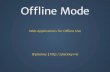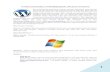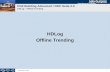Muhammad Ihsan Zul. PT Elektronika FT UNP www.isaninside.wordpress.com MEMBUAT WORDPRESS OFFLINE DI KOMPUTER ANDA (Wordpress Versi 2.6.5) 1. Prakata Sebagian desaigner web, membuat sebuah web offline di computer sendiri adalah hal biasa. Kenyataan ini sangat bertolak belakang dengan yang dilakukan oleh pemula. Sebagian pemula mengangap penggunaan web offline hanya untuk keperluan pembelajaran saja, bukan untuk dijadikan web sesungguhnya. Kenyataannya adalah sebuah web akan terbentuk dari hasil desain dikomputer sendiri. Hasil desain itu dapat dicoba dengan menggunakan server localhost yang terpasang di dalam computer desainer tersebut. Ada berbagai macam Server localhost yang tersedia (opensource), seperti phptriad, Xamp, Wamp, Lamp(linux) dan lain-lain. Pada kesempatan ini, akan dipaparkan langkah-langkah pembuatan blog offline dengan menggunakan Wordpress versi 2.6.5. Pembuatan weblog offline ini menggunakan server localhost WAMP. Selamat mencoba. 2. Kebutuhan Teknis Kebutuhan Teknis pembuatan Blog Offline ini adalah : a. Server Localhost yang sudah terinstalasi (Proses instalasi tidak dijelaskan pada tutorial ini) b. Master wordpress, dapat di downloads di http://wordpress.org 3. Langkah-langkah Pembuatan Adapun langkah-langkah pembuatan blog offline ini adalah sebagai berikut. 1. Extract file master wordpress yang anda downloads di http://wordpress.org , maka akan didapt folder “wordpress”. Di dalam folder ini terdapat file-file yang dibutuhkan dalam instalasi wordpres. 2. Copy folder wordpress berikut file-file didalamnya, dan pastekan ke folder www (menggunakan WAMP). Folder ini terdapat pada alamat C:\wamp\www. Lihat gambar berikut.

Welcome message from author
This document is posted to help you gain knowledge. Please leave a comment to let me know what you think about it! Share it to your friends and learn new things together.
Transcript
Muhammad Ihsan Zul. PT Elektronika FT UNP www.isaninside.wordpress.com
MEMBUAT WORDPRESS OFFLINE DI KOMPUTER ANDA
(Wordpress Versi 2.6.5)
1. Prakata
Sebagian desaigner web, membuat sebuah web offline di computer sendiri adalah hal biasa.
Kenyataan ini sangat bertolak belakang dengan yang dilakukan oleh pemula. Sebagian pemula
mengangap penggunaan web offline hanya untuk keperluan pembelajaran saja, bukan untuk dijadikan
web sesungguhnya. Kenyataannya adalah sebuah web akan terbentuk dari hasil desain dikomputer
sendiri. Hasil desain itu dapat dicoba dengan menggunakan server localhost yang terpasang di dalam
computer desainer tersebut. Ada berbagai macam Server localhost yang tersedia (opensource), seperti
phptriad, Xamp, Wamp, Lamp(linux) dan lain-lain.
Pada kesempatan ini, akan dipaparkan langkah-langkah pembuatan blog offline dengan
menggunakan Wordpress versi 2.6.5. Pembuatan weblog offline ini menggunakan server localhost
WAMP. Selamat mencoba.
2. Kebutuhan Teknis
Kebutuhan Teknis pembuatan Blog Offline ini adalah :
a. Server Localhost yang sudah terinstalasi (Proses instalasi tidak dijelaskan pada tutorial ini)
b. Master wordpress, dapat di downloads di http://wordpress.org
3. Langkah-langkah Pembuatan
Adapun langkah-langkah pembuatan blog offline ini adalah sebagai berikut.
1. Extract file master wordpress yang anda downloads di http://wordpress.org, maka akan didapt
folder “wordpress”. Di dalam folder ini terdapat file-file yang dibutuhkan dalam instalasi
wordpres.
2. Copy folder wordpress berikut file-file didalamnya, dan pastekan ke folder www (menggunakan
WAMP). Folder ini terdapat pada alamat C:\wamp\www. Lihat gambar berikut.
Muhammad Ihsan Zul. PT Elektronika FT UNP www.isaninside.wordpress.com
3. Ganti nama folder wordpress yang terdapat di dalam folder C:\wamp\www dengan nama lain
yang anda inginkan. Seperti “Testweb ” pada tutorial ini. Seperti pada gambar berikut.
4. Aktifkan WAMP dengan mengklik Start>All Program>Wampserver>start Wampserver. Aktifkan
semua layanan WAMP dengan mengklik klik kiri tray icon WAMP. Kemudian Klik Restart All
services. Note : Jika semua layanan telah aktif pada setingan sebelumnya, konfigurasi di atas
tidak oerlu dilakukan lagi.
5. Bukalah aplikasi web browser, seperti Internet Explorer, Mozilla Firefox, Opera dan lain-lain.
Gunakan salah satu layanan tersebut. Dalam tutorial ini digunakan Mozilla Firefox. Setelah
halaman terbuka, ketikan alamat :http:// localhost/ , lalu jalankan alamat tersebut. Maka akan
terbuka halaman seperti berikut.
Muhammad Ihsan Zul. PT Elektronika FT UNP www.isaninside.wordpress.com
Halaman WAMP server seperti gambar berikut.
6. Setelah halaman WAMP server terbuka, dilanjutkan dengan pembuatan Data Base dengan
menggunakan MYSQL yang telah tersedia pada WAMP server ini. Langkah pembuatan data
base adalah dengan mengklik “phpmyadmin” pada Halaman Localhost.
Muhammad Ihsan Zul. PT Elektronika FT UNP www.isaninside.wordpress.com
7. Ketikan nama data base yang anda inginkan, lalu klik tombol “Create”. Seperti gambar berikut.
Nama database yang digunakan dalam tutorial ini adalah “coba”. Maka akan muncul halaman
seperti berikut ini.
Muhammad Ihsan Zul. PT Elektronika FT UNP www.isaninside.wordpress.com
8. Selanjutnya kembali ke halaman localhost dengan cara mengetikan alamat http://localhost,
seperti gambar berikut.
Klik pada Folder Testweb (hasil pengantian nama wordpress tadi) yang terdapat pada bagian
“Your Project”.
9. Proses Instalasi wordpress akan dimulai setelah mengklik folder “Testweb”, akan muncul
halaman berikut.
Muhammad Ihsan Zul. PT Elektronika FT UNP www.isaninside.wordpress.com
Klik tombol “Create a Configuration File”. Halaman ini menjelaskan proses pembuatan file “wp-
config.php”.
10. Selanjutnya akan muncul halaman berikut.
Halaman ini menginformasikan tentang pembuatan informasi database yang terdapat di 5 poin
yang dijelaskan. Klik tombol “Let’s go!” untuk melanjutkan.
11. Halaman berikunya yang muncul adalah :
Inputkan data-data yang dibutuhkan. Data-data tersebut terdiri dari :
Muhammad Ihsan Zul. PT Elektronika FT UNP www.isaninside.wordpress.com
a. Database name gunakan nama database yang dibuat pada langkah sebelumnya (
langkah 7). Pada tutorial ini digunakan nama “coba”.
b. User name nama username yang digunakan adalah “root”. Nama ini berlaku
untuk semua server localhost. Note : Gunakan selalu nama “root”.
c. Password dikosongkan! Jangan di isi.
d. Data base Host nama Host Database adalah “localhost”
e. Table Prefix dapat digunakan nama default yang diberikan wordpress, yaitu
“wp_”
Pehatikan gambar untuk mengisinya. Setelah semua benar, klik tombol “Submit”.
12. Setelah tombol submit diklik, maka akan muncul halaman berikut.
Klik tombol “Run Install” untuk memulai proses instalasi wordpess.
13. Selanjutnya akan muncul halaman seperti berikut ini.
Muhammad Ihsan Zul. PT Elektronika FT UNP www.isaninside.wordpress.com
Pada halaman diatas kita harus mengisi :
a. Blog Title isi dengan nama yang diinginkan pengguna. Tutorial ini menggunakan
nama “Tutorial Weblog”.
b. Your E-mail isi dengan alamat e-mail anda.
Setelah selesai diisi, klik tombol “Install WordPress”.
14. Berikutnya akan muncul halaman seperti berikut ini.
Muhammad Ihsan Zul. PT Elektronika FT UNP www.isaninside.wordpress.com
Halaman di atas menjelaskan proses installasi wordpress telah selesai dilakukan. Dan kita diberi
username dan password. Kasus di atas menjelaskan bahwa:
a. Username : admin
b. Password : @5Vff8y$1Zn(
Kedua data di atas akan digunakan dalam proses “ Log In” Ke halaman admin weblog yang di
bangun ini. Password akan di beri secara acak oleh Wordpress.
15. Langkah berikutnya adalah proses “Log In” ke halaman admin blog yang dibangun ini. Proses
log in membutuhkan username dan password. Yang perlu di ingat adalah “simpan username
dan password” jangan sampai hilang atau diketahui orang. Halaman log in dapat dilihat pada
gambar berikut ini.
Penjelasan: username : admin, password : @5Vff8y$1Zn(. Setalah selesai menginputkan kedua
box tersebut, klik “Log In” untuk memulai penulisan dan modifikasi Blog.
16. Setelah Log In, kita akan menjumpai halaman Dashboard. Halaman Dashboard adalah halaman
utama dalam menulis dan memodifikasi weblog ini. Semua informasi secara umum dimuat di
halaman ini. Halaman “Dashboard” yang muncul adalah seperti berikut.
Muhammad Ihsan Zul. PT Elektronika FT UNP www.isaninside.wordpress.com
17. Untuk melihat halaman wordpress ini adalah dengan mengklik bagian “Visit Site” yang terdapat
pada bagian atas Dashboard atau disebelah kiri Title Blog.
Muhammad Ihsan Zul. PT Elektronika FT UNP www.isaninside.wordpress.com
18. Setelah tombol di klik, maka akan muncul interface blog. Tema yang digunakan adalah tema
default, dan dapat diganti sesuai dengan keinginan pengguna dan ketersediaan tema pada
computer yang akan digunakan. Tampilan Blog tersebut dapat dilihat pada gambar berikut.
Blog Offline pun telah selesai dibangun. Gampang bukan? Nah, mulai sekarang improvisasilah diri
dengan mengunjungi forum atau mencoba sesuatu yang baru do wordpress ini.
Muhammad Ihsan Zul. PT Elektronika FT UNP www.isaninside.wordpress.com
TENTANG PENULIS
Muhammad Ihsan Zul, lahir 27 Januari 1987 di Simpang Candung Agam, Sumatera
Barat. Merupakan anak ke-5 dari 5 orang bersaudara. Telah melalui pendidikan
dasar di SDN 29 Ampang Gadang IV angkat Candung, dan menempuh jenjang
Sekolah menengah di MTsN Gunung Pangilun Padang. Setelah menamatkan SMA di
SMAN 2 Padang, melanjutkan pendidikan di Universitas Negeri Padang, dengan
Program Studi Pendidikan Teknik Elektronika Konsentrasi Komputer. Selama menempuh jenjang
pendidikan, Aktif dalam berbagai kegiatan Ekstra Sekolah dan Ekstra Kampus. Selain itu juga
menyempatkan diri untuk membaca serta mempraktekan ilmu-ilmu komputer yang di dapat dari
otodidak dan berbagai sumber. Sekarang masih melaksankan perkuliahan tahun 4 di UNP padang
dengan Jurusan Teknik Elektronika, program studi Pendidikan Teknik Elektronika Konsentrasi Komputer.
Keterangan lebih lanjut, kunjungi www.isaninside.wordpress.com
Related Documents